Laboratorium Komputerowego Wspomagania Analizy i Projektowania
|
|
|
- Mieczysław Piasecki
- 9 lat temu
- Przeglądów:
Transkrypt
1 Laboratorium Komputerowego Wspomagania Analizy i Projektowania Ćwiczenie 5. Podstawowe operacje graficzne. Opracował: dr inż. Sebastian Dudzik. Cel ćwiczenia Celem ćwiczenia jest zapoznanie się z możliwościami graficznymi środowiska MATLAB, w tym: narzędziami graficznymi, sposobami konstruowania wykresów dwuwymiarowych oraz wykresami specjalnymi. 2. Wprowadzenie 2.. Narzędzia graficzne MATLAB oferuje wiele funkcji graficznej analizy danych oraz zestaw narzędzi z graficznym interfejsem użytkownika (GUI) do tworzenia i modyfikacji wykresów. Narzędzia GUI dostarczają kontroli nad większością właściwości graficznych, dostępnych przez polecenia takie jak: annotate, get lub set. Okno graficzne (ang. figure) jest oknem programu MATLAB w którym wyświetlana jest grafika i komponenty interfejsu użytkownika (ang. UI components). Okno graficzne jest tworzone bezpośrednio przez wywołanie funkcji figure lub powstaje w wyniku wywołania polecenia tworzącego wykres, jeśli nie ma otwartego aktywnego okna graficznego. Domyślnie okna graficzne są oknami o zmiennych rozmiarach, posiadającymi rozwijalne menu i paski narzędzi. Wykresy (ang. plots) są dowolnym graficznym zobrazowaniem, znajdującym się wewnątrz okna graficznego. Okna graficzne mogą zawierać dowolną liczbę wykresów. Wykresy mogą obrazować dane tabelaryczne, obiekty geometryczne, powierzchnie i obrazy a także opisy, takie jak legendy, tytuły, skale barwne. Wykresy wewnętrzne (ang. graphs) są wykresami wyświetlanymi w dwu- lub trójwymiarowych układach współrzędnych. Większość wykresów w programie MATLAB jest wykresami wewnętrznymi. Funkcje do tworzenia wykresów w programie MATLAB przekazują wyniki bezpośrednio do okien graficznych. Każde okno graficzne jest oddzielnym oknem, które można zadokować i zgrupować razem z innymi oknami w grupie okien graficznych (ang. figure groups).
2 Ćwiczenie 5. Podstawowe operacje graficzne. ZTMAiPC Paski narzędziowe wykresów dostarczają skrótów do najczęściej używanych funkcji graficznych. Umożliwiają one wykonywanie operacji takich jak zapis lub drukowanie wykresów. Dodatkowo zapewniają dostęp do narzędzi umożliwiających interaktywną zmianę rozmiaru, przesuwanie, obrót, pozyskiwania informacji o wykresie oraz edycję wykresu. Inne paski narzędziowe to: camera toolbar oraz plot edit toolbar. MATLAB dostarcza zestawu narzędzi do tworzenia wykresów interaktywnego środowiska graficznego. Podstawowe funkcje środowiska to: tworzenie różnych typów wykresów, wybór zmiennych do wykreślenia bezpośrednio z przestrzeni roboczej, ułatwienia w tworzeniu i manipulowaniu podwykresami wewnątrz okna graficznego. dodawanie elementów opisowych takich jak strzałki, linie oraz tekst, ustawianie właściwości obiektów graficznych. Aby stworzyć okno graficzne z dostępnymi narzędziami edycyjnymi należy skorzystać z polecenia plottools. trze podstawowe narzędzia do sporządzania wykresów są dostępne z menu widok (ang. view). Są to: Paleta okna graficznego (ang. Figure Palette), przeglądarka wykresów (ang. Plot Browser) oraz edytor właściwości (ang. property editor). Interfejs użytkownika dla narzędzi graficznych składa się z trzech paneli umieszczonych wewnątrz okna graficznego. Paleta Okna graficznego używana do tworzenia i rozmieszczania układów współrzędnych, podglądu i wykreślania zmiennych z przestrzeni roboczej oraz dodawania opisów. Paletę okna wywołuje się poleceniem figurepalette. Przeglądarka wykresów używana do wyboru i kontroli wyglądu osi współrzędnych lub obiektów graficznych znajdujących się w oknie graficznym. Możliwe jest również dodawanie danych do wybranych układów współrzędnych poprzez kliknięcie przycisku Add Data. Przeglądarkę wykresów wywołuje się poleceniem plotbrowser. Edytor właściwości używany do ustawiania często używanych właściwości wybranych obiektów. Można również, klikając na przycisk More Properties wyświetlić inspektor właściwości, który umożliwia zmianę właściwości każdego obiektu. Wyświetlenie edytora właściwości dokonuje się poleceniem propertyeditor. Aby użyć narzędzi graficznych, należy wprowadzić polecenie plottools. Każde z narzędzi może być zadokowane lub uwolnione z okna graficznego a także zamknięte. Kiedy jedno z okien graficznych zostanie zadokowane, staje się częścią grupy okien graficznych (ang. Figure Groups). Grupę okien można zadokować na pulpicie (ang. desktop) programu MATLAB. Jeżeli powstaną kolejne okna graficzne, mogą one być zadokowane w bieżącej grupie okien. Panel New Subplot umożliwia dodanie nowych układów współrzędnych do okna graficznego. 2 Częstochowa 2007
3 ZTMAiPC Laboratorium Komputerowego Wspomagania Analizy i Projektowania Panel Variables umożliwia interaktywne tworzenie wykresu na podstawie zmiennej z przestrzeni roboczej. Po kliknięciu prawym przyciskiem myszy, dostępne jest menu kontekstowe. Menu kontekstowe zawiera listę możliwych typów wykresów dostępnych dla wybranej zmiennej. Można również przeciągnąć zmienną na stworzony układ współrzędnych. Jeżeli w menu kontekstowym nie ma pożądanego typu wykresu należy wybrać More plots i uruchomić katalog wykresów Narzędzia do wyszukiwania danych graficznych Do graficznej analizy danych w języku matlab wykorzystuje się następujące rodzaje narzędzi:. Kursory danych interaktywne wyświetlanie wartości 2. Zamiana skali (2D i 3d) 3. Przesunięcia zmiana położenia elementów wykresu 4. Obrót 3D interaktywny obrót 5. Pasek narzędzi związanych z kamerą operacje interaktywne 3D Kursory danych umożliwiają interaktywny odczyt i prezentację wartości na wykresie. Jeśli tryb kursorów danych jest włączony możliwe są m. in. następujące operacje: Kliknięcie na dowolny obiekt graficznyzdefiniowany poprzez ciąg wartości liczbowych, wyświetlenie wartości x, y (i z dla 3D) najbliższego punktu danych. Interpolacja wartości pomiędzy punktami danych. Wyświetlenie wielu dymków danych. Eksport wartości danych do przestrzeni roboczej. Zmiana skali (zoom) umożliwia zmianę widoku dla elementów okien graficznych. Widok wykresu można przesuwać w górę i w dół a także w prawo i w lewo korzystając z narzędzia do zmiany położenia (ang. panning) Tworzenie objaśnień Opisywanie wykresów za pomocą tekstu i innych elementów objaśniających może poprawić czytelność i możliwość interpretacji danych graficznych.program MATLAB dostarcza różnych cech służących do tworzenia objaśnień, włączając w to: Dodawanie do wykresów tekstu, linii, strzałek, prostokątów, elips lub innych elementów opisujących Zakotwiczanie obiektów w punktach o współrzędnych z przestrzeni danych Częstochowa
4 Ćwiczenie 5. Podstawowe operacje graficzne. ZTMAiPC Funkcja annotate xlabel, ylabel, zlabel title colorbar legend Zastosowanie Tworzy obiekty objaśnień takie jak: linie, strzałki, ramki tekstowe, prostokąty, elipsy. Tworzy opisy osi, odpowiednio: x, y i z Dodaje do wykresu tytuł Dodaje do wykresu skalę barwną Dodaje do wykresu legendę Tab.. Polecenia do tworzenia opisów Funkcja plot plot3 loglog semilogx semilogy plotyy Opis działania Wykres 2D danych z liniowymi skalami na obu osiach. Wykres 3D danych z liniowymi skalami na obu osiach. Wykres z logarytmiczną skalą na obu osiach. Wykres ze skalą logarytmiczną na osixiliniową na osiy. Wykres ze skalą liniową na osixilogarytmiczną na osiy. Wykres z dwoma różnymi skalami osiy po lewej i prawej stronie. Tab. 2. Podstawowe funkcje do tworzenia wykresów liniowych Dodawanie legend i skal barwnych Dodawanie opisów osi i tytułów Edycja właściwości obiektów graficznych Narzędzia do tworzenia opisów są dostępne z paska narzędzi wykresu w oknie graficznym. Dodatkowo, proste opisy można dodawać używając Figure Palette. Innym sposobem na dodawanie opisów jest skorzystanie z menu Insert. Oprócz trybu interaktywnego, opisy można tworzyć za pomocą poleceń języka MATLAB. W tab Podstawowe polecenia do tworzenia wykresów Podstawy tworzenia wykresów MATLAB dostarcza wielu różnych funkcji do wykreślania wykresów liniowych a także funkcji do objaśniania i drukowania wykresów. W tab. 2 zebrano podstawowe funkcje do tworzenia wykresów liniowych. Proces konstruowania wykresu, spełniającego określone wymagania prezentacyjne może przebiegać w etapach przedstawionych w tab Częstochowa 2007
5 ZTMAiPC Laboratorium Komputerowego Wspomagania Analizy i Projektowania Etap Przygotowanie danych. Wybór okna graficznego oraz pozycji obszaru wykresu. Wywołanie elementarnej funkcji do tworzenia wykresu. Wybór grubości linii i rodzaju markerów. Ustawienie zakresów osi współrzędnych oraz siatki. Utworzenie objaśnień za pomocą opisów osi, legendy i tekstu. Przykładowy kod x = 0:0.2:2;y = bessel(,x); y2 = bessel(2,x); y3 = bessel(3,x); figure() subplot(2,2,) h = plot(x,y,x,y2,x,y3); set(h, LineWidth,2,{ LineStyle }, { -- ; : ; -. }) set(h,{ Color },{ r ; g ; b }) axis([ ]) grid on xlabel( Time ) ylabel( Amplitude ) legend(h, First, Second, Third ) title( Bessel Functions ) [y,ix]= min(y); text(x(ix),y, FirstMin \rightarrow,... HorizontalAlignment, right ) Eksport wykresu print -depsc -tiff -r200 myplot Tab. 3. Etapy tworzenia prostego wykresu Częstochowa
6 Ćwiczenie 5. Podstawowe operacje graficzne. ZTMAiPC Ustalanie właściwości układu współrzędnych Podczas tworzenia wykresu MATLAB dobiera granice (skale) osi współrzędnych oaz odstęp podziałki na tych osiach w sposób automatyczny, zależnie od danych. Często jednak, niezbędna jest zmiana skali wykresu na jednej lub obu osiach czy też zmiana podziałki. MATLAB ustala granice osi współrzędnych na podstawie danych. Aby ustawić własne wartości graniczne poszczególnych osi układu współrzędnych należy wprowadzić polecenie: >>axis([xmin,xmax,ymin,ymax]). W programie MATLAB można również używać skali półautomatycznej (ustawienia domyślne dla wybranej osi, ręczne dla innej). Dodatkowo poprzez podanie wektora współrzędnych, jest możliwe określenie podziałki (a co za tym idzie siatki). Dla przykładu aby zmienić podziałkę dla osi y należy zastosować polecenie: >>set(gca, ytick,[ ]). Domyślnie MATLAB wyświetla wykresy w prostokątnym układzie współrzędnych o współczynniku kształtu takim, jak okno graficzne. skutkuje to optymalnym wykorzystaniem obszaru do wyświetlania wykresu. Domyślny współczynnik kształtu wykresu można zmienić poleceniem >>axis Okna graficzne MATLAB kieruje wyjście graficzne do oddzielnego okna zwanego oknem graficznym (ang. figure). Charakterystyka tego okna jest ustalana przez okienkowy system operacyjny oraz poprzez właściwości obiektów programu MATLAB. Funkcje graficzne, zazwyczaj tworzą nowe okna graficzne. Jeśli istnieje okno graficzne, MATLAB używa go. Jeżeli istnieje wiele okien, wyjście bieżącej operacji przekazywane jest do okna aktywnego. Aby wybrać okno aktywne należy wykonać polecenie: >>figure(n), gdzie n numer okna ukazujący się na pasku tytułu. W tym samym oknie graficznym można wyświetlić wiele wykresów za pomocą funkcji subplot. Polecenie >>subplot(m,n,i) tworzy okno graficzne podzielone na m wierszy i n kolumn i dla bieżącej operacji graficznej wybiera i-ty element tak utworzonej siatki. Każdy podobszar zawiera własny układ współrzędnych, którego właściwości mogą być indywidualnie dopasowywane do wymagań (np. skalowane poleceniem axis). Przykład. Kilka wykresów w jednym oknie graficznym. t = 0:pi/20:2*pi; [x,y] = meshgrid(t); subplot(2,2,) plot(sin(t),cos(t)) axis equal subplot(2,2,2) z = sin(x)+cos(y); plot(t,z) axis([0 2*pi -2 2]) subplot(2,2,3) z = sin(x).*cos(y); 6 Częstochowa 2007
7 ZTMAiPC Laboratorium Komputerowego Wspomagania Analizy i Projektowania plot(t,z) axis([0 2*pi - ]) subplot(2,2,4) z = (sin(x).^2)-(cos(y).^2); plot(t,z) axis([0 2*pi - ]) Aktywnym układem współrzędnych jest układ z podobszaru ostatnio wybranego poleceniem subplot. Aby wybrać inny podobszar (układ współrzędnych), należy użyć polecenia subplot Tworzenie wykresów specjalnych Wykresy słupkowe i powierzchniowe Funkcje do wykreślania wykresów słupkowych i powierzchniowych zestawiono w tab. 4 Wykresy spiętrzone mogą pokazać, jaki udział mają poszczególne elementy z wybranego Funkcja bar barh bar3 bar3h area Opis działania Wyświetla kolumny macierzym n jakomgrup n słupków pionowych Wyświetla kolumny macierzym n jakomgrup n słupków poziomych kolumny macierzym n jakomgrupntrójwymiarowych słupków pionowych kolumny macierzym n jakomgrupntrójwymiarowych słupków poziomych Wyświetla dane wektorowe jako spiętrzoną grupę powierzchni Tab. 4. Funkcje do tworzenia wykresów słupkowych i powierzchniowych wiersza w stosunku do sumy wszystkich elementów tego wiersza. Funkcja area wyświetla krzywe wygenerowane na podstawie danych wektorowych lub oddzielnych kolumn macierzy. area wyświetla wartości poszczególnych kolumn macierzy jako oddzielną krzywą i wypełnia obszar poniżej krzywej Histogramy Histogramy umożliwiają zobrazowanie rozkładu wartości. Funkcje do tworzenia histogramów zestawiono w tab Wykresy danych dyskretnych MATLAB posiada kilka wyspecjalizowanych wykresów do odpowiedniej reprezentacji danych dyskretnych. Odpowiednie funkcje zebrano w tab. 6 Częstochowa
8 Ćwiczenie 5. Podstawowe operacje graficzne. ZTMAiPC Funkcja hist rose Opis działania Wyświetla histogram w układzie kartezjańskim Wyświetla dane w układzie biegunowym Tab. 5. Funkcje do tworzenia histogramów Funkcja stem stem3 stairs Opis działania Wyświetla histogram w układzie kartezjańskim Wyświetla dane w układzie biegunowym Wyświetla dane w układzie biegunowym Tab. 6. Funkcje do tworzenia wykresów danych dyskretnych 3. Program ćwiczenia. Uruchomienie programu MATLAB. W ćwiczeniu wykorzystano program MATLAB w wersji 5.3 (R.). Uruchomienie programu następuje poprzez skrót na pulpicie (Matlab5.3) lub bezpośrednio z katalogu C:\MatlabR\ bin\. 2. Uruchomienie programu Wordpad.exe. Program można uruchomić poprzez wywołanie: Start\Programy\Akcesoria\ Wordpad lub poprzez skrót na pulpicie. 3. Przejście do katalogu roboczego dla grupy laboratoryjnej. Domyślnym katalogiem startowym (roboczym) programu MATLAB jest C:\Matlab R\ work\. Zadanie polega na przejściu do podkatalogu katalogu work. Podkatalog (utworzony na pierwszych zajęciach laboratoryjnych) nazwany jest wybranymi 2 nazwiskami studentów, wchodzących w skład grupy laboratoryjnej. (a) Wprowadzić: >>pwd W programie MATLAB każde wprowadzone polecenie zatwierdza się klawiszem <ENTER>. Zwrócić uwagę na ścieżkę dostępu do katalogu bieżącego. (b) Wprowadzić: >>cd nazwa_podkatalogu Parametr nazwa_pod-katalogu powinien składać się z nazwisk 2 wybranych studentów grupy laboratoryjnej (np. >>cd KowalskiNowak). 4. Utworzenie prostego wykresu funkcji y(x) = x w przedziale x 5; 5. (a) Utworzyć wektor argumentów x. Wprowadzić: >>x=-5:0.:5; (b) Utworzyć wektor wartości y. Wprowadzić: >>y=x; 8 Częstochowa 2007
9 ZTMAiPC Laboratorium Komputerowego Wspomagania Analizy i Projektowania Rys.. Wykres przed przeskalowaniem Rys. 2. Wykres po przeskalowaniu (c) Utworzyć wykres funkcji y(x) = x. Wprowadzić: >>plot(x,y) (d) Skopiować zawartość okna poleceń programu MATLAB do programu Wordpad. (e) Skopiować wykres poleceniem Edit Copy Figure z menu okna graficznego wykresu. (f) Wyczyścić zawartość okna poleceń programu MATLAB poleceniem: >>clc 5. Utworzenie przeskalowanych wykresów prostych funkcji. (a) Utworzyć wykres funkcji:y(t) = ln 2 +t+t 2 dla 0 t 50. Przeskalować wykres tak aby: 5 t 20 i 3 y 6. Wprowadzić: >>t=0:0.:50; >>y=log(2+t+t.ˆ2); >>plot(t,y) Skopiować wykres poleceniem Edit Copy Figure z menu okna graficznego wykresu. Do skalowania wykresów służy polecenie axis([x min,x max,y min,y max ]). Wprowadzić: >>axis([5,20,3,6]) Skopiować zawartość okna poleceń programu MATLAB do programu Wordpad. Skopiować wykres do programu Wordpad poleceniem Edit Copy Figure z menu okna graficznego wykresu. Na rys. przedstawiono wykres przed przeskalowaniem a na rys. 2 po przeskalowaniu. (b) Utworzyć wykres funkcjiy(α) = sin 2α dla π α π. Przeskalować wykres, tak aby: 0 α π/2 i 0 y. Skopiować zawartość okna poleceń programu MATLAB do programu Wordpad. Skopiować oba wykresy do programu Wordpad poleceniem Edit Copy Figure z menu okna graficznego wykresu. Wykresy przed i po przeskalowaniu powinny wyglądać jak na rys. 3 i 4. (c) Utworzyć wykres funkcjiy(t) =e t ( + cos 3t) dla 0 t pπ. Przeskalować wykres, tak aby: 0 t 2π i 50 y 900. Skopiować zawartość okna Częstochowa
10 Ćwiczenie 5. Podstawowe operacje graficzne. ZTMAiPC Rys. 3. Wykres przed przeskalowaniem Rys. 4. Wykres po przeskalowaniu poleceń programu MATLAB do programu Wordpad. Skopiować oba wykresy do programu Wordpad poleceniem Edit Copy Figure z menu okna graficznego wykresu. (d) Utworzyć wykres funkcjiy(t) = arctant dla 5π t 5π. Skopiować zawartość okna poleceń programu MATLAB do programu Wordpad. Skopiować wykres do programu Wordpad poleceniem Edit Copy Figure z menu okna graficznego wykresu. 6. Tworzenie wykresów w różnych skalach (a) Utworzyć wykresy funkcji:x,x 3,e x,e x2 na odcinku 0 x wskali liniowej (funkcja plot). Skopiować zawartość okna poleceń programu MATLAB do programu Wordpad. Skopiować wykres do programu Wordpad poleceniem Edit Copy Figure z menu okna graficznego wykresu. (b) Utworzyć wykresy funkcji:x,x 3,e x,e x2 na odcinku 0 x wskali logarytmicznej na osi y (funkcja semilogy). Skopiować zawartość okna poleceń programu MATLAB do programu Wordpad. Skopiować wykres do programu Wordpad poleceniem Edit Copy Figure z menu okna graficznego wykresu. (c) Utworzyć wykresy funkcji:x,x 3,e x,e x2 na odcinku 0 x wskali logarytmicznej na obu osiach (funkcja loglog). Skopiować zawartość okna poleceń programu MATLAB do programu Wordpad. Skopiować wykres do programu Wordpad poleceniem Edit Copy Figure z menu okna graficznego wykresu. 7. Tworzenie kilku wykresów w jednym układzie współrzędnych. Zmiana właściwości obiektów graficznych. (a) Utworzyć skrypt tworzący w jednym układzie współrzędnych wykresy następujących funkcjiy (x) = sinx,y 2 (x) = cosx. Przyjąć następujący zakres zmiennej niezależnej: π x pi. Wprowadzić: x=-pi:pi/50:pi; plot(x,sin(x), b- ); 0 Częstochowa 2007
11 ZTMAiPC Laboratorium Komputerowego Wspomagania Analizy i Projektowania hold on; plot(x,cos(x), k- ); Polecenie hold on powoduje zachowanie, że nowo tworzony wykres nie usuwa wykreu istniejącego. W efekcie w oknie graficznym wyświetlone zostają oba wykresy. (b) Napisać skrypt tworzący w jednym układzie współrzędnych wykresy funkcji y (t) =sin(t) orazy 2 (t) =cos(t) dla π t pi. funkcjay (t) powinna być wykreślona kolorem niebieskim natomiasty 2 (t) kolorem czerwonym. Po utworzeniu wykresu dodać siatkę oraz przeskalować tak aby wykresy zajmowały cały dostępny obszar rysunkowy. W oknie edytora wprowadzić: t=-pi:0.:pi; y=sin(t); y2=cos(t); plot(t,y, b-,t,y2, r- ) grid on axis([-pi,pi,-,]) Polecenie plot może być wywołane dla większej liczby wykresów z argumentami opisującymi wygląd tworzonych obiektów graficznych. Polecenie plot(x,y,s) wykreśla krzywą na podstawie danych umieszczonych w wektorach x, y. Do wykreślania używany jest łańcuch formatujący s. W skład łańcucha wchodzą trzy elementy: kod koloru, kod stylu linii, kod rodzaju markera. Np.: b- oznacza linię koloru niebieskiego (blue), ciągłą (-) pozbawioną markerów (brak trzeciego elementu). Polecenie grid on dodaje do wykresu siatkę. Wykres wynikowy powinien wyglądać jak na rys. 5. Skopiować zawartość okna poleceń programu MATLAB do programu Wordpad. Skopiować wykres do programu Wordpad poleceniem Edit Copy Figure z menu okna graficznego wykresu Rys. 5. Wykres dwóch funkcji w jednym układzie współrzędnych Częstochowa 2007
12 Ćwiczenie 5. Podstawowe operacje graficzne. ZTMAiPC (c) Utworzyć wykres funkcji skoku o amplitudzie 5. Funkcja skoku dana jest następującym równaniem: { 0 dla t 0 f(t) = 5 dla t>0 W celu realizacji zadania postępować zgodnie z poniżej opisanym algorytmem: i. Utworzyć wektort ; 0, z krokiem 0.. ii. Utworzyć funkcję programu MATLAB, realizującą funkcję skoku. Funkcja powinna mieć nagłówek postaci: function [y]=skok(t). iii. Wygenerować wektor y = f(t). Wprowadzić: >>y=skok(t) iv. Sprawdzić zawartość przestrzeni roboczej poleceniem: >>whos. Zwrócić uwagę na rozmiary zmiennych. v. Wygenerować wykres funkcji skoku. Wprowadzić: >>plot(t,y, LineWidth,2) Właściwość LineWidth obiektu line decyduje o grubości linii. Tu ustawiona na dwa punkty. vi. Przeskalować wykres tak, abyx ; 0,y 0; 6. Wprowadzić: >>axis([-,0,0,6]) vii. Dodać siatkę. Wprowadzić: >>grid on viii. Dodać tytuł wykresu oraz opisy osi. Wprowadzić: >>title( Funkcja skoku ), a następnie: >>xlabel( t );ylabel( skok(t) ) Polecenie title( napis ) generuje tytuł wykresu o treści napis. Polecenia xlabel( napis ) oraz ylabel( napis ) działają analogicznie dodając opisy odpowiednio dla osi x i y. ix. Dodać do wykresu legendę. Wprowadzić: >>legend( Funkcja skok(t) ) Wykres wynikowy powinien wyglądać jak na rys. 6. Skopiować zawartość okna poleceń programu MATLAB do programu Wordpad. Skopiować wykres do programu Wordpad poleceniem Edit Copy Figure z menu okna graficznego wykresu. Wyczyścić zawartość okna poleceń programu MA- TLAB poleceniem: >>clc (d) Napisać skrypt tworzący wykres przebiegu napięcia danego zależnością: u(t) = U m sin(ωt +φ), dla następujących danych:u m = 230V, f = 50Hz, φ = 30, t=0:0.0:0.06. W oknie edytora wprowadzić: t=0:0.0:0.06; Um=230; omega=2*pi*50; fi=30; u=um*sin(omega.*t+(pi*fi)/80); plot(t,u); 2 Częstochowa 2007
13 ZTMAiPC Laboratorium Komputerowego Wspomagania Analizy i Projektowania 6 Funkcja skoku Funkcja skok(t) 5 4 skok(t) t Rys. 6. Wykres funkcji skoku Zaobserwować błędy aproksymacji numerycznej (zbyt duży krok) funkcji cos. Skopiować zawartość okna poleceń programu MATLAB do programu Wordpad. Skopiować zawartość okna edytora do programu Wordpad. Skopiować wykres do programu Wordpad poleceniem Edit Copy Figure z menu okna graficznego wykresu. Wyczyścić zawartość okna poleceń programu MATLAB. (e) Otworzyć ponownie skrypt utworzony w poprzednim podpunkcie. Zmienić wartość kroku zmiennej t na Uruchomić skrypt. Zaobserwować poprawę kształtu wykreślanej funkcji. Skopiować wykres poleceniem Edit Copy Figure z menu okna graficznego wykresu. Wyczyścić zawartość okna poleceń programu MATLAB. Zmienić wartość kroku zmiennej t na Uruchomić skrypt. Skopiować wykres do programu Wordpad poleceniem Edit Copy Figure z menu okna graficznego wykresu. (f) Mając daną wartość skuteczną, zespoloną prądu: I = 7, 3 j0, napisać skrypt wyznaczający i wykreślający przebieg czasowy i(t), przy założeniu f = 50Hz. Wykres powinien zawierać opisy osi, tytuł oraz siatkę. Skorzystać z następującego algorytmu: i. Wyznaczyć moduł wartości zespoloneji=a jb: I = a 2 +b 2 (funkcja abs) ii. Wyznaczenie argumentu wartości zespolonej:φ=arctan b a (funkcja angle) iii. Wyznaczenie amplitudy przebiegu:i m = I 2 iv. Wyznaczenie pulsacji przebiegu: ω = 2πf v. Wyznaczenie przebiegu czasowegoi(t) =I m sin(ωt +φ) vi. Wykreślenie przebiegu dla założonego wektora czasu. (g) Dany jest przebieg napięcia:u(t) = U m sin(ωt +φ u ) oraz przebieg prądu: i(t) =I m sin(ωt +φ i ). Napisać skrypt programu MATLAB umożliwiający wyświetlenie obu przebiegów na jednym wykresie. Skrypt powinien wczytywać z klawiatury (polecenieinput) następujące dane:u m [V],I m [A],ω [rad],φ i,φ u Częstochowa
14 Ćwiczenie 5. Podstawowe operacje graficzne. ZTMAiPC [ ] oraz częstotliwość obu przebiegówf [Hz]. W obliczeniach przebiegów przyjąć następujący wektor czasu: t=0:0.000:0.06. Skrypt powinien przeliczać częstotliwość przebiegów z Hz na rad/s. Dodatkowo, powinien przeliczać fazę ze stopni na radiany. Skrypt powinien utworzyć tytuł, etykiety osi, dodać siatkę i legendę. Skopiować zawartość okna poleceń programu MATLAB do programu Wordpad. Skopiować zawartość okna edytora do programu Wordpad. Skopiować wykres do programu Wordpad poleceniem Edit Copy Figure z menu okna graficznego wykresu. Wyczyścić zawartość okna poleceń programu MATLAB. Na rys. 7 przedstawiono wykres wynikowy, wygenerowany dla przykładowych danych Dwa przebiegi przesuniête w fazie u(t) i(t) 2 u [V], i [A] t [s] Rys. 7. Wykres dlau m = 5V,φ u = 0,I m = 3A,φ i = 30,f = 50Hz 8. Tworzenie wykresów za pomocą funkcji ezplot. (a) Utworzyć wykres funkcjiy(t) =x 3 x dla 4 x 4za pomocą polecenia plot. Przyjąć krok wektora dziedzinytodpowiedni dla wykreślanej funkcji. Skopiować zawartość okna poleceń programu MATLAB do programu Wordpad. Skopiować wykres do programu Wordpad poleceniem Edit Copy Figure z menu okna graficznego wykresu. (b) Utworzyć wykres funkcjiy(t) =x 3 x dla 4 x 4 za pomocą polecenia ezplot. Wprowadzić: >>ezplot( x.ˆ3-x,[-4,4]) Porównać wyniki działania plot i ezplot. Funkcja ezplot umożliwia łatwe wykreślanie funkcji o znanych postaciach analitycznych z uwzględnieniem punktów osobliwych, asymptot itp. Skopiować zawartość okna poleceń programu MATLAB do programu Wordpad. Skopiować wykres do programu Wordpad poleceniem Edit Copy Figure z menu okna graficznego wykresu. (c) Utworzyć wykres funkcjiy(t) = sin(/x 2 ) dla 2 x 2 za pomocą poleceń ezplot i plot. Porównać wyniki działania obu poleceń. Czy polecenie plot 4 Częstochowa 2007
15 ZTMAiPC Laboratorium Komputerowego Wspomagania Analizy i Projektowania daje poprawny wynik? Skopiować zawartość okna poleceń programu MATLAB do programu Wordpad. Skopiować wykresy do programu Wordpad poleceniem Edit Copy Figure z menu okna graficznego wykresu do programu Wordpad. (d) Utworzyć wykres funkcjiy(t) = tan(x/2) dla π x π i 0 y 0 za pomocą poleceń ezplot i plot. Zakres wykresów na osi y zmienić poleceniem axis. Porównać wyniki działania obu poleceń. Skopiować zawartość okna poleceń programu MATLAB do programu Wordpad. Skopiować wykresy do programu Wordpad poleceniem Edit Copy Figure z menu okna graficznego wykresu do programu Wordpad. (e) Utworzyć wykres funkcjiy(x) =e x2 dla 2 x 2 i 0 y 0 za pomocą poleceń ezplot i plot. Porównać wyniki działania obu poleceń. Skopiować zawartość okna poleceń programu MATLAB do programu Wordpad. Skopiować wykresy do programu Wordpad poleceniem Edit Copy Figure z menu okna graficznego wykresu do programu Wordpad. (f) Utworzyć wykres funkcjiy(x) =x4 x 2 dla 2 x 2i 0 y 0 za pomocą poleceń ezplot i plot. Porównać wyniki działania obu poleceń. Skopiować zawartość okna poleceń programu MATLAB do programu Wordpad. Skopiować wykresy do programu Wordpad poleceniem Edit Copy Figure z menu okna graficznego wykresu do programu Wordpad. (g) Utworzyć wykres funkcji: y(x) = x2 5x + 0 x 2 2x 3 dla 0 x 0 za pomocą poleceń ezplot i plot. Uwaga: Funkcja ma dwie asymptoty pionowe. W przypadku polecenia plot wykreślić wykres dzieląc dziedzinę na 3 części tak jak asymptoty (do umieszczenia trzech wykresów użyć polecenia hold on). Ustawić zakres osiyod 20 do +20. Dodać opisy osi i tytuł. Porównać wyniki działania obu poleceń. Skopiować zawartość okna poleceń programu MATLAB do programu Wordpad. Skopiować wykresy do programu Wordpad poleceniem Edit Copy Figure z menu okna graficznego wykresu do programu Wordpad. Wyczyścić zawartość okna poleceń programu MATLAB. 9. Tworzenie wielu wykresów w jednym oknie graficznym za pomocą funkcji subplot. (a) Utworzyć skrypt tworzący w dwóch kolumnach wykresy następujących funkcji: y(t) = ln x + i sin +x dla 0 x 0. Wprowadzić: x=[0:0.0:0]; subplot(,2,);... subplot(,2,2); plot(x,sin(sqrt(x+)));... Częstochowa
16 Ćwiczenie 5. Podstawowe operacje graficzne. ZTMAiPC Powyższy listing należy uzupełnić (w miejscach wykropkowanych) poleceniami opisu wykresu (tytuł, etykiety osi itp.). Polecenie subplot(m,n,p) powoduje utworzenie siatki układu współrzędnych o wymiarze m n i jako aktywny wykres wybiera wykres numerp. Elementy siatki są numerowane tak jak elementy długiego wektora kolumnowego. Po dodaniu elementów opisowych wykres powinien wyglądać jak na rys. 8. Skopiować zawartość okna edytora do programu Wordpad. Skopiować wykres do programu Wordpad poleceniem Edit Copy Figure z menu okna graficznego wykresu..4 y(x).2 y2(x) y y x x Rys. 8. Dwa wykresy w jednym wierszu (b) Utworzyć skrypt tworzący w dwóch kolumnach wykresy funkcji z poprzedniego podpunktu. Skopiować zawartość okna edytora do programu Wordpad. Skopiować wykres do programu Wordpad poleceniem Edit Copy Figure z menu okna graficznego wykresu. 4. Opracowanie sprawozdania W sprawozdaniu należy umieścić polecenia oraz wyniki ich działania skopiowane w trakcie ćwiczenia z okna środowiska MATLAB. Do każdej linii kodu oraz do każdego wyniku, należy dodać komentarz objaśniający. Przykład round(6/9+3*2)/2 3 obliczenie wartości wyrażenia. Funkcja round(6/9+3*2) zaokrągla wynik działania 6/9+3*2 do najbliższej liczby całkowitej... 6 Częstochowa 2007
Podstawowe operacje graficzne.
 Podstawowe operacje graficzne. Cel ćwiczenia Celem ćwiczenia jest zapoznanie się z możliwościami graficznymi środowiska GNU octave, w tym celu: narzędziami graficznymi, sposobami konstruowania wykresów
Podstawowe operacje graficzne. Cel ćwiczenia Celem ćwiczenia jest zapoznanie się z możliwościami graficznymi środowiska GNU octave, w tym celu: narzędziami graficznymi, sposobami konstruowania wykresów
MATLAB ŚRODOWISKO MATLABA OPIS, PODSTAWY
 MATLAB ŚRODOWISKO MATLABA OPIS, PODSTAWY Poszukiwanie znaczeń funkcji i skryptów funkcja help >> help % wypisuje linki do wszystkich plików pomocy >> help plot % wypisuje pomoc dotyczą funkcji plot Znaczenie
MATLAB ŚRODOWISKO MATLABA OPIS, PODSTAWY Poszukiwanie znaczeń funkcji i skryptów funkcja help >> help % wypisuje linki do wszystkich plików pomocy >> help plot % wypisuje pomoc dotyczą funkcji plot Znaczenie
Graficzna prezentacja wyników
 Graficzna prezentacja wyników Wykonał: ŁUKASZ BURDACH ETI 9.3 Przy pierwszym wywołaniu funkcji rysującej wykres otwarte zostaje okno graficzne, które jest potem wykorzystywane domyślnie (jest tzw. oknem
Graficzna prezentacja wyników Wykonał: ŁUKASZ BURDACH ETI 9.3 Przy pierwszym wywołaniu funkcji rysującej wykres otwarte zostaje okno graficzne, które jest potem wykorzystywane domyślnie (jest tzw. oknem
TWORZENIE WYKRESÓW (1)
 TWORZENIE WYKRESÓW (1) Pewne wykresy można wygenerować za pomocą jednego polecenia, np.: graf2d, graf2d2, peaks, membrane, penny, earthmap, xfourier, xpklein, Lorenz, graf3d. Okno graficzne można wyczyścić
TWORZENIE WYKRESÓW (1) Pewne wykresy można wygenerować za pomocą jednego polecenia, np.: graf2d, graf2d2, peaks, membrane, penny, earthmap, xfourier, xpklein, Lorenz, graf3d. Okno graficzne można wyczyścić
Laboratorium Algorytmy Obliczeniowe. Lab. 9 Prezentacja wyników w Matlabie
 Laboratorium Algorytmy Obliczeniowe Lab. 9 Prezentacja wyników w Matlabie 1. Wyświetlanie wyników na ekranie: W Matlabie możliwe są następujące sposoby wyświetlania wartości zmiennych: a. wpisując w programie
Laboratorium Algorytmy Obliczeniowe Lab. 9 Prezentacja wyników w Matlabie 1. Wyświetlanie wyników na ekranie: W Matlabie możliwe są następujące sposoby wyświetlania wartości zmiennych: a. wpisując w programie
Programowanie: grafika w SciLab Slajd 1. Programowanie: grafika w SciLab
 Programowanie: grafika w SciLab Slajd 1 Programowanie: grafika w SciLab Programowanie: grafika w SciLab Slajd 2 Plan zajęć 1. Wprowadzenie 2. Wykresy 2-D 3. Wykresy 3-D 4. Rysowanie figur geometrycznych
Programowanie: grafika w SciLab Slajd 1 Programowanie: grafika w SciLab Programowanie: grafika w SciLab Slajd 2 Plan zajęć 1. Wprowadzenie 2. Wykresy 2-D 3. Wykresy 3-D 4. Rysowanie figur geometrycznych
1. Opis okna podstawowego programu TPrezenter.
 OPIS PROGRAMU TPREZENTER. Program TPrezenter przeznaczony jest do pełnej graficznej prezentacji danych bieżących lub archiwalnych dla systemów serii AL154. Umożliwia wygodną i dokładną analizę na monitorze
OPIS PROGRAMU TPREZENTER. Program TPrezenter przeznaczony jest do pełnej graficznej prezentacji danych bieżących lub archiwalnych dla systemów serii AL154. Umożliwia wygodną i dokładną analizę na monitorze
PODSTAWY TWORZENIA WYKRESÓW ORAZ HANDLE GRAPHICS
 PODSTAWY TWORZENIA WYKRESÓW ORAZ HANDLE GRAPHICS GRAFIKA ZESTAWIENIE FUNKCJI Funkcje graficzne są umieszczone w pięciu podkatalogach katalogu *Matlab\Toolbox\Matlab: \graph2d - grafika 2-wymiarowa \graph3d
PODSTAWY TWORZENIA WYKRESÓW ORAZ HANDLE GRAPHICS GRAFIKA ZESTAWIENIE FUNKCJI Funkcje graficzne są umieszczone w pięciu podkatalogach katalogu *Matlab\Toolbox\Matlab: \graph2d - grafika 2-wymiarowa \graph3d
Grafika w Matlabie. Wykresy 2D
 Grafika w Matlabie Obiekty graficzne wyświetlane są w specjalnym oknie, które otwiera się poleceniem figure. Jednocześnie może być otwartych wiele okien, a każde z nich ma przypisany numer. Jedno z otwartych
Grafika w Matlabie Obiekty graficzne wyświetlane są w specjalnym oknie, które otwiera się poleceniem figure. Jednocześnie może być otwartych wiele okien, a każde z nich ma przypisany numer. Jedno z otwartych
Wstęp 7 Rozdział 1. OpenOffice.ux.pl Writer środowisko pracy 9
 Wstęp 7 Rozdział 1. OpenOffice.ux.pl Writer środowisko pracy 9 Uruchamianie edytora OpenOffice.ux.pl Writer 9 Dostosowywanie środowiska pracy 11 Menu Widok 14 Ustawienia dokumentu 16 Rozdział 2. OpenOffice
Wstęp 7 Rozdział 1. OpenOffice.ux.pl Writer środowisko pracy 9 Uruchamianie edytora OpenOffice.ux.pl Writer 9 Dostosowywanie środowiska pracy 11 Menu Widok 14 Ustawienia dokumentu 16 Rozdział 2. OpenOffice
1. Umieść kursor w miejscu, w którym ma być wprowadzony ozdobny napis. 2. Na karcie Wstawianie w grupie Tekst kliknij przycisk WordArt.
 Grafika w dokumencie Wprowadzanie ozdobnych napisów WordArt Do tworzenia efektownych, ozdobnych napisów służy obiekt WordArt. Aby wstawić do dokumentu obiekt WordArt: 1. Umieść kursor w miejscu, w którym
Grafika w dokumencie Wprowadzanie ozdobnych napisów WordArt Do tworzenia efektownych, ozdobnych napisów służy obiekt WordArt. Aby wstawić do dokumentu obiekt WordArt: 1. Umieść kursor w miejscu, w którym
Wizualizacja funkcji w programie MATLAB
 Instytut Informatyki Uniwersytetu Śląskiego 15 listopada 2008 Funckja plot Funkcja plot3 Wizualizacja funkcji jednej zmiennej Do wizualizacji funkcji jednej zmiennej w programie MATLAB wykorzystywana jest
Instytut Informatyki Uniwersytetu Śląskiego 15 listopada 2008 Funckja plot Funkcja plot3 Wizualizacja funkcji jednej zmiennej Do wizualizacji funkcji jednej zmiennej w programie MATLAB wykorzystywana jest
3.7. Wykresy czyli popatrzmy na statystyki
 3.7. Wykresy czyli popatrzmy na statystyki Współczesne edytory tekstu umożliwiają umieszczanie w dokumentach prostych wykresów, służących do graficznej reprezentacji jakiś danych. Najprostszym sposobem
3.7. Wykresy czyli popatrzmy na statystyki Współczesne edytory tekstu umożliwiają umieszczanie w dokumentach prostych wykresów, służących do graficznej reprezentacji jakiś danych. Najprostszym sposobem
Aplikacja projektu Program wycinki drzew i krzewów dla RZGW we Wrocławiu
 Aplikacja projektu Program wycinki drzew i krzewów dla RZGW we Wrocławiu Instrukcja obsługi Aplikacja wizualizuje obszar projektu tj. Dorzecze Środkowej Odry będące w administracji Regionalnego Zarządu
Aplikacja projektu Program wycinki drzew i krzewów dla RZGW we Wrocławiu Instrukcja obsługi Aplikacja wizualizuje obszar projektu tj. Dorzecze Środkowej Odry będące w administracji Regionalnego Zarządu
Tytuł: GRAPHER Podręcznik użytkownika ISBN: 9788393908806 Autor: Zbigniew Galon Rok wydania: 2014 Stron: 500 Wydawca: Gambit COiS Sp. z o.o.
 Tytuł: GRAPHER Podręcznik użytkownika ISBN: 9788393908806 Autor: Zbigniew Galon Rok wydania: 2014 Stron: 500 Wydawca: Gambit COiS Sp. z o.o. GRAPHER. Podręcznik użytkownika Spis treści: GRAPHER. Podręcznik
Tytuł: GRAPHER Podręcznik użytkownika ISBN: 9788393908806 Autor: Zbigniew Galon Rok wydania: 2014 Stron: 500 Wydawca: Gambit COiS Sp. z o.o. GRAPHER. Podręcznik użytkownika Spis treści: GRAPHER. Podręcznik
Po naciśnięciu przycisku Dalej pojawi się okienko jak poniżej,
 Tworzenie wykresu do danych z tabeli zawierającej analizę rozwoju wyników sportowych w pływaniu stylem dowolnym na dystansie 100 m, zarejestrowanych podczas Igrzysk Olimpijskich na przestrzeni lat 1896-2012.
Tworzenie wykresu do danych z tabeli zawierającej analizę rozwoju wyników sportowych w pływaniu stylem dowolnym na dystansie 100 m, zarejestrowanych podczas Igrzysk Olimpijskich na przestrzeni lat 1896-2012.
Matlab II skrypty, funkcje, wizualizacja danych. Piotr Wróbel Pok. B 4.22
 Matlab II skrypty, funkcje, wizualizacja danych Piotr Wróbel piotr.wrobel@igf.fuw.edu.pl Pok. B 4.22 Metody numeryczne w optyce 2017 Skrypty Pierwszy skrypt: Home->NewScript Home -> New->NewScript Zakładka
Matlab II skrypty, funkcje, wizualizacja danych Piotr Wróbel piotr.wrobel@igf.fuw.edu.pl Pok. B 4.22 Metody numeryczne w optyce 2017 Skrypty Pierwszy skrypt: Home->NewScript Home -> New->NewScript Zakładka
METODY KOMPUTEROWE W OBLICZENIACH INŻYNIERSKICH
 METODY KOMPUTEROWE W OBLICZENIACH INŻYNIERSKICH ĆWICZENIE NR 1 WPROWADZENIE DO PROGRAMU KOMPUTEROWEGO MATLAB Dr inż. Sergiusz Sienkowski ĆWICZENIE NR 1 Wprowadzenie do programu komputerowego Matlab 1.1.
METODY KOMPUTEROWE W OBLICZENIACH INŻYNIERSKICH ĆWICZENIE NR 1 WPROWADZENIE DO PROGRAMU KOMPUTEROWEGO MATLAB Dr inż. Sergiusz Sienkowski ĆWICZENIE NR 1 Wprowadzenie do programu komputerowego Matlab 1.1.
Politechnika Gdańska Wydział Elektrotechniki i Automatyki Katedra Inżynierii Systemów Sterowania KOMPUTEROWE SYSTEMY STEROWANIA (KSS)
 Politechnika Gdańska Wydział Elektrotechniki i Automatyki Katedra Inżynierii Systemów Sterowania KOMPUTEROWE SYSTEMY STEROWANIA (KSS) Temat: Platforma Systemowa Wonderware cz. 2 przemysłowa baza danych,
Politechnika Gdańska Wydział Elektrotechniki i Automatyki Katedra Inżynierii Systemów Sterowania KOMPUTEROWE SYSTEMY STEROWANIA (KSS) Temat: Platforma Systemowa Wonderware cz. 2 przemysłowa baza danych,
KATEGORIA OBSZAR WIEDZY
 Moduł 6 - Grafika menedżerska i prezentacyjna - od kandydata wymaga się umiejętności posługiwania się programem komputerowym do tworzenia. Zdający powinien posiadać umiejętności wykonania następujących
Moduł 6 - Grafika menedżerska i prezentacyjna - od kandydata wymaga się umiejętności posługiwania się programem komputerowym do tworzenia. Zdający powinien posiadać umiejętności wykonania następujących
Wartości x-ów : Wartości x ów można w Scilabie zdefiniować na kilka sposobów, wpisując odpowiednie polecenie na konsoli.
 Notatki z sesji Scilaba Istnieje możliwość dokładnego zapisu przebiegu aktualnej sesji pracy ze Scilabem: polecenie diary('nazwa_pliku.txt') powoduje zapis do podanego pliku tekstowego wszystkich wpisywanych
Notatki z sesji Scilaba Istnieje możliwość dokładnego zapisu przebiegu aktualnej sesji pracy ze Scilabem: polecenie diary('nazwa_pliku.txt') powoduje zapis do podanego pliku tekstowego wszystkich wpisywanych
Wprowadzenie do rysowania w 3D. Praca w środowisku 3D
 Wprowadzenie do rysowania w 3D 13 Praca w środowisku 3D Pierwszym krokiem niezbędnym do rozpoczęcia pracy w środowisku 3D programu AutoCad 2010 jest wybór odpowiedniego obszaru roboczego. Można tego dokonać
Wprowadzenie do rysowania w 3D 13 Praca w środowisku 3D Pierwszym krokiem niezbędnym do rozpoczęcia pracy w środowisku 3D programu AutoCad 2010 jest wybór odpowiedniego obszaru roboczego. Można tego dokonać
METODY KOMPUTEROWE W OBLICZENIACH INŻYNIERSKICH
 METODY KOMPUTEROWE W OBLICZENIACH INŻYNIERSKICH ĆWICZENIE NR 1 WPROWADZENIE DO PROGRAMU KOMPUTEROWEGO MATLAB Dr inż. Sergiusz Sienkowski ĆWICZENIE NR 1 Wprowadzenie do programu komputerowego Matlab 1.1.
METODY KOMPUTEROWE W OBLICZENIACH INŻYNIERSKICH ĆWICZENIE NR 1 WPROWADZENIE DO PROGRAMU KOMPUTEROWEGO MATLAB Dr inż. Sergiusz Sienkowski ĆWICZENIE NR 1 Wprowadzenie do programu komputerowego Matlab 1.1.
Instrukcja wprowadzania graficznych harmonogramów pracy w SZOI Wg stanu na 21.06.2010 r.
 Instrukcja wprowadzania graficznych harmonogramów pracy w SZOI Wg stanu na 21.06.2010 r. W systemie SZOI została wprowadzona nowa funkcjonalność umożliwiająca tworzenie graficznych harmonogramów pracy.
Instrukcja wprowadzania graficznych harmonogramów pracy w SZOI Wg stanu na 21.06.2010 r. W systemie SZOI została wprowadzona nowa funkcjonalność umożliwiająca tworzenie graficznych harmonogramów pracy.
Adobe InDesign lab.1 Jacek Wiślicki, Paweł Kośla. Spis treści: 1 Podstawy pracy z aplikacją Układ strony... 2.
 Spis treści: 1 Podstawy pracy z aplikacją... 2 1.1 Układ strony... 2 strona 1 z 7 1 Podstawy pracy z aplikacją InDesign jest następcą starzejącego się PageMakera. Pod wieloma względami jest do niego bardzo
Spis treści: 1 Podstawy pracy z aplikacją... 2 1.1 Układ strony... 2 strona 1 z 7 1 Podstawy pracy z aplikacją InDesign jest następcą starzejącego się PageMakera. Pod wieloma względami jest do niego bardzo
Informatyka Edytor tekstów Word 2010 dla WINDOWS cz.3
 Wyższa Szkoła Ekologii i Zarządzania Informatyka Edytor tekstów Word 2010 dla WINDOWS cz.3 Slajd 1 Slajd 2 Numerowanie i punktowanie Automatyczne ponumerowanie lub wypunktowanie zaznaczonych akapitów w
Wyższa Szkoła Ekologii i Zarządzania Informatyka Edytor tekstów Word 2010 dla WINDOWS cz.3 Slajd 1 Slajd 2 Numerowanie i punktowanie Automatyczne ponumerowanie lub wypunktowanie zaznaczonych akapitów w
1. Wprowadzenie. 1.1 Uruchamianie AutoCAD-a 14. 1.2 Ustawienia wprowadzające. Auto CAD 14 1-1. Aby uruchomić AutoCada 14 kliknij ikonę
 Auto CAD 14 1-1 1. Wprowadzenie. 1.1 Uruchamianie AutoCAD-a 14 Aby uruchomić AutoCada 14 kliknij ikonę AutoCAD-a 14 można uruchomić również z menu Start Start Programy Autodesk Mechanical 3 AutoCAD R14
Auto CAD 14 1-1 1. Wprowadzenie. 1.1 Uruchamianie AutoCAD-a 14 Aby uruchomić AutoCada 14 kliknij ikonę AutoCAD-a 14 można uruchomić również z menu Start Start Programy Autodesk Mechanical 3 AutoCAD R14
Informatyka Edytor tekstów Word 2010 dla WINDOWS cz.3
 Wyższa Szkoła Ekologii i Zarządzania Informatyka Edytor tekstów Word 2010 dla WINDOWS cz.3 Slajd 1 Slajd 2 Numerowanie i punktowanie Automatyczne ponumerowanie lub wypunktowanie zaznaczonych akapitów w
Wyższa Szkoła Ekologii i Zarządzania Informatyka Edytor tekstów Word 2010 dla WINDOWS cz.3 Slajd 1 Slajd 2 Numerowanie i punktowanie Automatyczne ponumerowanie lub wypunktowanie zaznaczonych akapitów w
e-podręcznik dla seniora... i nie tylko.
 Pliki i foldery Czym są pliki? Plik to w komputerowej terminologii pewien zbiór danych. W zależności od TYPU pliku może to być: obraz (np. zdjęcie z imienin, rysunek) tekst (np. opowiadanie) dźwięk (np.
Pliki i foldery Czym są pliki? Plik to w komputerowej terminologii pewien zbiór danych. W zależności od TYPU pliku może to być: obraz (np. zdjęcie z imienin, rysunek) tekst (np. opowiadanie) dźwięk (np.
Informatyka Arkusz kalkulacyjny Excel 2010 dla WINDOWS
 Wyższa Szkoła Ekologii i Zarządzania Informatyka Arkusz kalkulacyjny Excel 2010 dla WINDOWS cz.4 Slajd 1 Excel Slajd 2 Wykresy Najlepszym sposobem prezentacji danych jest prezentacja graficzna. Z pomocą
Wyższa Szkoła Ekologii i Zarządzania Informatyka Arkusz kalkulacyjny Excel 2010 dla WINDOWS cz.4 Slajd 1 Excel Slajd 2 Wykresy Najlepszym sposobem prezentacji danych jest prezentacja graficzna. Z pomocą
Ćwiczenia 11 (12) (4 godziny). Wizualizacja i manipulacja w Matlabie
 Ćwiczenia 11 (12) (4 godziny). Wizualizacja i manipulacja w Matlabie 1. Tworzenie animacji Wykres funkcji znajduje się poniżej: W środowisku Matlab, możemy tworzyć różnego rodzaju wykresy przy wykorzystaniu
Ćwiczenia 11 (12) (4 godziny). Wizualizacja i manipulacja w Matlabie 1. Tworzenie animacji Wykres funkcji znajduje się poniżej: W środowisku Matlab, możemy tworzyć różnego rodzaju wykresy przy wykorzystaniu
Informatyka Arkusz kalkulacyjny Excel 2010 dla WINDOWS
 Wyższa Szkoła Ekologii i Zarządzania Excel Informatyka Arkusz kalkulacyjny Excel 2010 dla WINDOWS cz.4 Slajd 1 Slajd 2 Najlepszym sposobem prezentacji danych jest prezentacja graficzna. Z pomocą wykresu
Wyższa Szkoła Ekologii i Zarządzania Excel Informatyka Arkusz kalkulacyjny Excel 2010 dla WINDOWS cz.4 Slajd 1 Slajd 2 Najlepszym sposobem prezentacji danych jest prezentacja graficzna. Z pomocą wykresu
Podręcznik użytkownika programu. Ceremonia 3.1
 Podręcznik użytkownika programu Ceremonia 3.1 1 Spis treści O programie...3 Główne okno programu...4 Edytor pieśni...7 Okno ustawień programu...8 Edycja kategorii pieśni...9 Edytor schematów slajdów...10
Podręcznik użytkownika programu Ceremonia 3.1 1 Spis treści O programie...3 Główne okno programu...4 Edytor pieśni...7 Okno ustawień programu...8 Edycja kategorii pieśni...9 Edytor schematów slajdów...10
Wstęp Pierwsze kroki Pierwszy rysunek Podstawowe obiekty Współrzędne punktów Oglądanie rysunku...
 Wstęp... 5 Pierwsze kroki... 7 Pierwszy rysunek... 15 Podstawowe obiekty... 23 Współrzędne punktów... 49 Oglądanie rysunku... 69 Punkty charakterystyczne... 83 System pomocy... 95 Modyfikacje obiektów...
Wstęp... 5 Pierwsze kroki... 7 Pierwszy rysunek... 15 Podstawowe obiekty... 23 Współrzędne punktów... 49 Oglądanie rysunku... 69 Punkty charakterystyczne... 83 System pomocy... 95 Modyfikacje obiektów...
Scilab - podstawy. Wersje instalacyjne programu Scilab mogą zostać pobrane ze strony
 Scilab - podstawy Scilab jest środowiskiem numerycznym, programistycznym i numerycznym dostępnym za darmo z INRIA (Institut Nationale de Recherche en Informatique et Automatique). Jest programem podobnym
Scilab - podstawy Scilab jest środowiskiem numerycznym, programistycznym i numerycznym dostępnym za darmo z INRIA (Institut Nationale de Recherche en Informatique et Automatique). Jest programem podobnym
POMOC / INSTRUKCJA OBSŁUGI
 POMOC / INSTRUKCJA OBSŁUGI 1. Powiększanie mapy 2. Plakat 3. Schemat lekcji 4. Broszura informacyjna 5. Instrukcja obsługi Pasek narzędzi i menu wyboru Zmiana skali mapy Mini mapa - podgląd na położenie
POMOC / INSTRUKCJA OBSŁUGI 1. Powiększanie mapy 2. Plakat 3. Schemat lekcji 4. Broszura informacyjna 5. Instrukcja obsługi Pasek narzędzi i menu wyboru Zmiana skali mapy Mini mapa - podgląd na położenie
Księgarnia PWN: Andrzej Jaskulski - AutoCAD 2010/LT Podstawy projektowania parametrycznego i nieparametrycznego
 Księgarnia PWN: Andrzej Jaskulski - AutoCAD 2010/LT2010+. Podstawy projektowania parametrycznego i nieparametrycznego Spis treści 1. Koncepcja i zawartość podręcznika...11 1.1. Zawartość programowa...11
Księgarnia PWN: Andrzej Jaskulski - AutoCAD 2010/LT2010+. Podstawy projektowania parametrycznego i nieparametrycznego Spis treści 1. Koncepcja i zawartość podręcznika...11 1.1. Zawartość programowa...11
Wymagania edukacyjne z informatyki dla klasy szóstej szkoły podstawowej.
 Wymagania edukacyjne z informatyki dla klasy szóstej szkoły podstawowej. Dział Zagadnienia Wymagania podstawowe Wymagania ponadpodstawowe Arkusz kalkulacyjny (Microsoft Excel i OpenOffice) Uruchomienie
Wymagania edukacyjne z informatyki dla klasy szóstej szkoły podstawowej. Dział Zagadnienia Wymagania podstawowe Wymagania ponadpodstawowe Arkusz kalkulacyjny (Microsoft Excel i OpenOffice) Uruchomienie
Informatyka Arkusz kalkulacyjny Excel 2010 dla WINDOWS cz. 1
 Wyższa Szkoła Ekologii i Zarządzania Informatyka Arkusz kalkulacyjny 2010 dla WINDOWS cz. 1 Slajd 1 Slajd 2 Ogólne informacje Arkusz kalkulacyjny podstawowe narzędzie pracy menadżera Arkusz kalkulacyjny
Wyższa Szkoła Ekologii i Zarządzania Informatyka Arkusz kalkulacyjny 2010 dla WINDOWS cz. 1 Slajd 1 Slajd 2 Ogólne informacje Arkusz kalkulacyjny podstawowe narzędzie pracy menadżera Arkusz kalkulacyjny
1. Przypisy, indeks i spisy.
 1. Przypisy, indeks i spisy. (Wstaw Odwołanie Przypis dolny - ) (Wstaw Odwołanie Indeks i spisy - ) Przypisy dolne i końcowe w drukowanych dokumentach umożliwiają umieszczanie w dokumencie objaśnień, komentarzy
1. Przypisy, indeks i spisy. (Wstaw Odwołanie Przypis dolny - ) (Wstaw Odwołanie Indeks i spisy - ) Przypisy dolne i końcowe w drukowanych dokumentach umożliwiają umieszczanie w dokumencie objaśnień, komentarzy
Celem ćwiczenia jest zapoznanie się z podstawowymi funkcjami i pojęciami związanymi ze środowiskiem AutoCAD 2012 w polskiej wersji językowej.
 W przygotowaniu ćwiczeń wykorzystano m.in. następujące materiały: 1. Program AutoCAD 2012. 2. Graf J.: AutoCAD 14PL Ćwiczenia. Mikom 1998. 3. Kłosowski P., Grabowska A.: Obsługa programu AutoCAD 14 i 2000.
W przygotowaniu ćwiczeń wykorzystano m.in. następujące materiały: 1. Program AutoCAD 2012. 2. Graf J.: AutoCAD 14PL Ćwiczenia. Mikom 1998. 3. Kłosowski P., Grabowska A.: Obsługa programu AutoCAD 14 i 2000.
Menu Opcje w edytorze Symboli i edytorze Widoku Aparatów
 i edytorze Widoku Aparatów Uaktywnienie właściwości tekstu modelowego Pozwala uaktywnić właściwości wstawionego tekstu i zrobić je standardowymi, co pozwoli wstawić nowy tekst z takimi samymi parametrami.
i edytorze Widoku Aparatów Uaktywnienie właściwości tekstu modelowego Pozwala uaktywnić właściwości wstawionego tekstu i zrobić je standardowymi, co pozwoli wstawić nowy tekst z takimi samymi parametrami.
Edytor tekstu OpenOffice Writer Podstawy
 Edytor tekstu OpenOffice Writer Podstawy Cz. 3. Rysunki w dokumencie Obiekt Fontwork Jeżeli chcemy zamieścić w naszym dokumencie jakiś efektowny napis, na przykład tytuł czy hasło promocyjne, możemy w
Edytor tekstu OpenOffice Writer Podstawy Cz. 3. Rysunki w dokumencie Obiekt Fontwork Jeżeli chcemy zamieścić w naszym dokumencie jakiś efektowny napis, na przykład tytuł czy hasło promocyjne, możemy w
Podstawy obsługi pakietu GNU octave.
 Podstawy obsługi pakietu GNU octave. (wspomaganie obliczeń inżynierskich) Cel ćwiczenia Celem ćwiczenia jest zapoznanie się z obsługą pakietu GNU octave. W ćwiczeniu wprowadzono opis podstawowych komend
Podstawy obsługi pakietu GNU octave. (wspomaganie obliczeń inżynierskich) Cel ćwiczenia Celem ćwiczenia jest zapoznanie się z obsługą pakietu GNU octave. W ćwiczeniu wprowadzono opis podstawowych komend
Zadanie 1. Stosowanie stylów
 Zadanie 1. Stosowanie stylów Styl to zestaw elementów formatowania określających wygląd: tekstu atrybuty czcionki (tzw. styl znaku), akapitów np. wyrównanie tekstu, odstępy między wierszami, wcięcia, a
Zadanie 1. Stosowanie stylów Styl to zestaw elementów formatowania określających wygląd: tekstu atrybuty czcionki (tzw. styl znaku), akapitów np. wyrównanie tekstu, odstępy między wierszami, wcięcia, a
Usługi Informatyczne "SZANSA" - Gabriela Ciszyńska-Matuszek ul. Świerkowa 25, Bielsko-Biała
 Usługi Informatyczne "SZANSA" - Gabriela Ciszyńska-Matuszek ul. Świerkowa 25, 43-305 Bielsko-Biała NIP 937-22-97-52 tel. +48 33 488 89 39 zwcad@zwcad.pl www.zwcad.pl Aplikacja do rysowania wykresów i oznaczania
Usługi Informatyczne "SZANSA" - Gabriela Ciszyńska-Matuszek ul. Świerkowa 25, 43-305 Bielsko-Biała NIP 937-22-97-52 tel. +48 33 488 89 39 zwcad@zwcad.pl www.zwcad.pl Aplikacja do rysowania wykresów i oznaczania
PODSTAWY INFORMATYKI 1 MATLAB CZ. 3
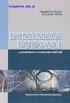 PODSTAWY INFORMATYKI 1 MATLAB CZ. 3 TEMAT: Program Matlab: Instrukcje sterujące, grafika. Wyrażenia logiczne Wyrażenia logiczne służą do porównania wartości zmiennych o tych samych rozmiarach. W wyrażeniach
PODSTAWY INFORMATYKI 1 MATLAB CZ. 3 TEMAT: Program Matlab: Instrukcje sterujące, grafika. Wyrażenia logiczne Wyrażenia logiczne służą do porównania wartości zmiennych o tych samych rozmiarach. W wyrażeniach
5.4. Tworzymy formularze
 5.4. Tworzymy formularze Zastosowanie formularzy Formularz to obiekt bazy danych, który daje możliwość tworzenia i modyfikacji danych w tabeli lub kwerendzie. Jego wielką zaletą jest umiejętność zautomatyzowania
5.4. Tworzymy formularze Zastosowanie formularzy Formularz to obiekt bazy danych, który daje możliwość tworzenia i modyfikacji danych w tabeli lub kwerendzie. Jego wielką zaletą jest umiejętność zautomatyzowania
37. Podstawy techniki bloków
 37 37. Podstawy techniki bloków Bloki stosujemy w przypadku projektów zawierających powtarzające się identyczne złożone obiekty. Przykłady bloków pokazano na rysunku. Zacieniowane kwadraty to tzw. punkty
37 37. Podstawy techniki bloków Bloki stosujemy w przypadku projektów zawierających powtarzające się identyczne złożone obiekty. Przykłady bloków pokazano na rysunku. Zacieniowane kwadraty to tzw. punkty
Gambit Centrum Oprogramowania i Szkoleń Sp. z o.o.
 Tytuł: GRAPHER Podręcznik użytkownika ISBN: 9788393908820 Autorzy: Zbigniew Galon, Fryderyk Górski Rok wydania: 2019 Stron: 521 Wydawca: Gambit COiS Sp. z o.o. Spis treści 1 CO ZAWIERA TEN PODRĘCZNIK?...
Tytuł: GRAPHER Podręcznik użytkownika ISBN: 9788393908820 Autorzy: Zbigniew Galon, Fryderyk Górski Rok wydania: 2019 Stron: 521 Wydawca: Gambit COiS Sp. z o.o. Spis treści 1 CO ZAWIERA TEN PODRĘCZNIK?...
Edytor tekstu MS Office Word
 Edytor tekstu program komputerowy ukierunkowany zasadniczo na samo wprowadzanie lub edycję tekstu, a nie na nadawanie mu zaawansowanych cech formatowania (do czego służy procesor tekstu). W zależności
Edytor tekstu program komputerowy ukierunkowany zasadniczo na samo wprowadzanie lub edycję tekstu, a nie na nadawanie mu zaawansowanych cech formatowania (do czego służy procesor tekstu). W zależności
Elementy okna MatLab-a
 MatLab część IV 1 Elementy okna MatLab-a 2 Elementy okna MatLab-a 3 Wykresy i przydatne polecenia Wywołanie funkcji graficznej powoduje automatyczne otwarcie okna graficznego Kolejne instrukcje graficzne
MatLab część IV 1 Elementy okna MatLab-a 2 Elementy okna MatLab-a 3 Wykresy i przydatne polecenia Wywołanie funkcji graficznej powoduje automatyczne otwarcie okna graficznego Kolejne instrukcje graficzne
1. Dodawanie integracji
 08-01-19 Spis treści: 1. Dodawanie integracji... 1 2. Dodawanie grafik... 3 3. Definicje alarmów... 5 4. Szablony... 7 5. Edycja grafik... 10 5.1. Rozmieszczanie przycisków otwierających grafiki... 11
08-01-19 Spis treści: 1. Dodawanie integracji... 1 2. Dodawanie grafik... 3 3. Definicje alarmów... 5 4. Szablony... 7 5. Edycja grafik... 10 5.1. Rozmieszczanie przycisków otwierających grafiki... 11
Moduł Grafika komputerowa i multimedia 312[01].S2. Ćwiczenia Podstawy programu Autocad 2011 Prosta
![Moduł Grafika komputerowa i multimedia 312[01].S2. Ćwiczenia Podstawy programu Autocad 2011 Prosta Moduł Grafika komputerowa i multimedia 312[01].S2. Ćwiczenia Podstawy programu Autocad 2011 Prosta](/thumbs/24/3028032.jpg) Moduł Grafika komputerowa i multimedia 312[01].S2 Ćwiczenia Podstawy programu Autocad 2011 Prosta Opracowanie: mgr inż. Aleksandra Miętus na podstawie książki Autocad 2000 ćwiczenia praktyczne. wyd. Helion
Moduł Grafika komputerowa i multimedia 312[01].S2 Ćwiczenia Podstawy programu Autocad 2011 Prosta Opracowanie: mgr inż. Aleksandra Miętus na podstawie książki Autocad 2000 ćwiczenia praktyczne. wyd. Helion
Wprowadzenie do pakietów MATLAB/GNU Octave
 Wprowadzenie do pakietów MATLAB/GNU Octave Ireneusz Czajka wersja poprawiona z 2017 Chociaż dla ścisłości należałoby używać zapisu MATLAB/GNU Octave, w niniejszym opracowaniu używana jest nazwa Matlab,
Wprowadzenie do pakietów MATLAB/GNU Octave Ireneusz Czajka wersja poprawiona z 2017 Chociaż dla ścisłości należałoby używać zapisu MATLAB/GNU Octave, w niniejszym opracowaniu używana jest nazwa Matlab,
UNIWERSYTET RZESZOWSKI KATEDRA INFORMATYKI
 UNIWERSYTET RZESZOWSKI KATEDRA INFORMATYKI LABORATORIUM TECHNOLOGIA SYSTEMÓW INFORMATYCZNYCH W BIOTECHNOLOGII Aplikacja bazodanowa: Cz. II Rzeszów, 2010 Strona 1 z 11 APLIKACJA BAZODANOWA MICROSOFT ACCESS
UNIWERSYTET RZESZOWSKI KATEDRA INFORMATYKI LABORATORIUM TECHNOLOGIA SYSTEMÓW INFORMATYCZNYCH W BIOTECHNOLOGII Aplikacja bazodanowa: Cz. II Rzeszów, 2010 Strona 1 z 11 APLIKACJA BAZODANOWA MICROSOFT ACCESS
E-geoportal Podręcznik użytkownika.
 PROCAD SA E-geoportal Podręcznik użytkownika. gis@procad.pl 2 Spis treści 1. Wstęp.... 3 2. Ikony narzędziowe.... 4 2.1. Ikony narzędziowe przesuwanie obszaru mapy.... 5 2.2. Ikony narzędziowe informacja
PROCAD SA E-geoportal Podręcznik użytkownika. gis@procad.pl 2 Spis treści 1. Wstęp.... 3 2. Ikony narzędziowe.... 4 2.1. Ikony narzędziowe przesuwanie obszaru mapy.... 5 2.2. Ikony narzędziowe informacja
Wykresy. Lekcja 10. Strona 1 z 11
 Lekcja Strona z Wykresy Wykresy tworzymy:. Z menu Insert Graph i następnie wybieramy rodzaj wykresu jaki chcemy utworzyć;. Z menu paska narzędziowego "Graph Toolbar" wybierając przycisk z odpowiednim wykresem;
Lekcja Strona z Wykresy Wykresy tworzymy:. Z menu Insert Graph i następnie wybieramy rodzaj wykresu jaki chcemy utworzyć;. Z menu paska narzędziowego "Graph Toolbar" wybierając przycisk z odpowiednim wykresem;
Metody i analiza danych
 2015/2016 Metody i analiza danych Funkcje, pętle i grafika Laboratorium komputerowe 3 Anna Kiełbus Zakres tematyczny 1. Funkcje i skrypty Pętle i instrukcje sterujące 2. Grafika dwuwymiarowa 3. Grafika
2015/2016 Metody i analiza danych Funkcje, pętle i grafika Laboratorium komputerowe 3 Anna Kiełbus Zakres tematyczny 1. Funkcje i skrypty Pętle i instrukcje sterujące 2. Grafika dwuwymiarowa 3. Grafika
Lekcja 1: Origin GUI GUI to Graficzny interfejs użytkownika (ang. GraphicalUserInterface) często nazywany też środowiskiem graficznym
 Lekcja 1: Origin GUI GUI to Graficzny interfejs użytkownika (ang. GraphicalUserInterface) często nazywany też środowiskiem graficznym jest to ogólne określenie sposobu prezentacji informacji przez komputer
Lekcja 1: Origin GUI GUI to Graficzny interfejs użytkownika (ang. GraphicalUserInterface) często nazywany też środowiskiem graficznym jest to ogólne określenie sposobu prezentacji informacji przez komputer
Sylabus Moduł 2: Przetwarzanie tekstów
 Sylabus Moduł 2: Przetwarzanie tekstów Niniejsze opracowanie przeznaczone jest dla osób zamierzających zdać egzamin ECDL (European Computer Driving Licence) na poziomie podstawowym. Publikacja zawiera
Sylabus Moduł 2: Przetwarzanie tekstów Niniejsze opracowanie przeznaczone jest dla osób zamierzających zdać egzamin ECDL (European Computer Driving Licence) na poziomie podstawowym. Publikacja zawiera
Laboratorium Komputerowego Wspomagania Analizy i Projektowania
 Laboratorium Komputerowego Wspomagania Analizy i Projektowania Ćwiczenie 2. Podstawowe operacje macierzowe. Opracował: dr inż. Sebastian Dudzik 1. Cel ćwiczenia Celem ćwiczenia jest zapoznanie się z tworzeniem
Laboratorium Komputerowego Wspomagania Analizy i Projektowania Ćwiczenie 2. Podstawowe operacje macierzowe. Opracował: dr inż. Sebastian Dudzik 1. Cel ćwiczenia Celem ćwiczenia jest zapoznanie się z tworzeniem
Wprowadzenie do środowiska MATLAB z zastosowaniami w modelowaniu i analizie danych
 Wprowadzenie do środowiska MATLAB z zastosowaniami w modelowaniu i analizie danych Daniel Wójcik Instytut Biologii Doświadczalnej PAN Szkoła Wyższa Psychologii Społecznej d.wojcik@nencki.gov.pl tel. 022
Wprowadzenie do środowiska MATLAB z zastosowaniami w modelowaniu i analizie danych Daniel Wójcik Instytut Biologii Doświadczalnej PAN Szkoła Wyższa Psychologii Społecznej d.wojcik@nencki.gov.pl tel. 022
Sylabus Moduł 4: Grafika menedżerska i prezentacyjna
 Sylabus Moduł 4: Grafika menedżerska i prezentacyjna Niniejsze opracowanie przeznaczone jest dla osób zamierzających zdać egzamin ECDL (European Computer Driving Licence) na poziomie podstawowym. Publikacja
Sylabus Moduł 4: Grafika menedżerska i prezentacyjna Niniejsze opracowanie przeznaczone jest dla osób zamierzających zdać egzamin ECDL (European Computer Driving Licence) na poziomie podstawowym. Publikacja
Metody numeryczne. Instytut Sterowania i Systemów Informatycznych Wydział Elektrotechniki, Informatyki i Telekomunikacji Uniwersytet Zielonogórski
 Metody numeryczne Instytut Sterowania i Systemów Informatycznych Wydział Elektrotechniki, Informatyki i Telekomunikacji Uniwersytet Zielonogórski Elektrotechnika stacjonarne-dzienne pierwszego stopnia
Metody numeryczne Instytut Sterowania i Systemów Informatycznych Wydział Elektrotechniki, Informatyki i Telekomunikacji Uniwersytet Zielonogórski Elektrotechnika stacjonarne-dzienne pierwszego stopnia
Tworzenie nowego rysunku Bezpośrednio po uruchomieniu programu zostanie otwarte okno kreatora Nowego Rysunku.
 1 Spis treści Ćwiczenie 1...3 Tworzenie nowego rysunku...3 Ustawienia Siatki i Skoku...4 Tworzenie rysunku płaskiego...5 Tworzenie modeli 3D...6 Zmiana Układu Współrzędnych...7 Tworzenie rysunku płaskiego...8
1 Spis treści Ćwiczenie 1...3 Tworzenie nowego rysunku...3 Ustawienia Siatki i Skoku...4 Tworzenie rysunku płaskiego...5 Tworzenie modeli 3D...6 Zmiana Układu Współrzędnych...7 Tworzenie rysunku płaskiego...8
Spis treści CZĘŚĆ I. NIEPARAMETRYCZNE PROJEKTOWANIE 2D...31
 Spis treści 1. Koncepcja i zawartość podręcznika...13 1.1. Zawartość programowa...13 1.2. Zakładany efekt i metodyka szkolenia...14 1.3. Przeznaczenie...14 1.4. Autor...14 1.4.1. Blog...15 1.4.2. Kanał
Spis treści 1. Koncepcja i zawartość podręcznika...13 1.1. Zawartość programowa...13 1.2. Zakładany efekt i metodyka szkolenia...14 1.3. Przeznaczenie...14 1.4. Autor...14 1.4.1. Blog...15 1.4.2. Kanał
Przed rozpoczęciem pracy otwórz nowy plik (Ctrl +N) wykorzystując szablon acadiso.dwt
 Przed rozpoczęciem pracy otwórz nowy plik (Ctrl +N) wykorzystując szablon acadiso.dwt Zadanie: Utwórz szablon rysunkowy składający się z: - warstw - tabelki rysunkowej w postaci bloku (według wzoru poniżej)
Przed rozpoczęciem pracy otwórz nowy plik (Ctrl +N) wykorzystując szablon acadiso.dwt Zadanie: Utwórz szablon rysunkowy składający się z: - warstw - tabelki rysunkowej w postaci bloku (według wzoru poniżej)
Wykład A1. AutoCAD Dr inż. Jarosław Bydłosz
 Wykład A1 AutoCAD Dr inż. Jarosław Bydłosz 1 Tematyka zajęć Rysunek techniczny Elementy geometrii wykreślnej Pakiet CAD (AutoCAD 2008) 2 Prowadzący zajęcia Wykłady: Prof. Jadwiga Maciaszek (pok. 204) Ćwiczenia
Wykład A1 AutoCAD Dr inż. Jarosław Bydłosz 1 Tematyka zajęć Rysunek techniczny Elementy geometrii wykreślnej Pakiet CAD (AutoCAD 2008) 2 Prowadzący zajęcia Wykłady: Prof. Jadwiga Maciaszek (pok. 204) Ćwiczenia
Wykresy. Informatyka Arkusz kalkulacyjny Excel dla WINDOWS. Excel. cz.4. Wykresy. Wykresy. Wykresy. Wykresy
 Zespół Szkół Agrotechnicznych i Ogólnokształcących im.józefa Piłsudskiego w śywcu Excel Informatyka Arkusz kalkulacyjny Excel dla WINDOWS cz.4 Najlepszym sposobem prezentacji danych jest prezentacja graficzna.
Zespół Szkół Agrotechnicznych i Ogólnokształcących im.józefa Piłsudskiego w śywcu Excel Informatyka Arkusz kalkulacyjny Excel dla WINDOWS cz.4 Najlepszym sposobem prezentacji danych jest prezentacja graficzna.
Informatyka Arkusz kalkulacyjny Excel 2010 dla WINDOWS cz. 1
 Wyższa Szkoła Ekologii i Zarządzania Informatyka Arkusz kalkulacyjny Excel 2010 dla WINDOWS cz. 1 Slajd 1 Excel Slajd 2 Ogólne informacje Arkusz kalkulacyjny podstawowe narzędzie pracy menadżera Arkusz
Wyższa Szkoła Ekologii i Zarządzania Informatyka Arkusz kalkulacyjny Excel 2010 dla WINDOWS cz. 1 Slajd 1 Excel Slajd 2 Ogólne informacje Arkusz kalkulacyjny podstawowe narzędzie pracy menadżera Arkusz
RYSUNEK TECHNICZNY I GEOMETRIA WYKREŚLNA INSTRUKCJA DOM Z DRABINĄ I KOMINEM W 2D
 Politechnika Białostocka Wydział Budownictwa i Inżynierii Środowiska Zakład Informacji Przestrzennej Inżynieria Środowiska INSTRUKCJA KOMPUTEROWA z Rysunku technicznego i geometrii wykreślnej RYSUNEK TECHNICZNY
Politechnika Białostocka Wydział Budownictwa i Inżynierii Środowiska Zakład Informacji Przestrzennej Inżynieria Środowiska INSTRUKCJA KOMPUTEROWA z Rysunku technicznego i geometrii wykreślnej RYSUNEK TECHNICZNY
GerbView. 17 grudnia 2016
 GerbView GerbView ii 17 grudnia 2016 GerbView iii Spis treści 1 Wprowadzenie do GerbView 2 2 Ekran główny 2 3 Top toolbar 3 4 Lewy pasek narzędzi 4 5 Polecenia menu 5 5.1 Menu plik....................................................
GerbView GerbView ii 17 grudnia 2016 GerbView iii Spis treści 1 Wprowadzenie do GerbView 2 2 Ekran główny 2 3 Top toolbar 3 4 Lewy pasek narzędzi 4 5 Polecenia menu 5 5.1 Menu plik....................................................
LABORATORIUM 6: ARKUSZ MS EXCEL JAKO BAZA DANYCH
 UNIWERSYTET ZIELONOGÓRSKI INSTYTUT INFORMATYKI I ELEKTROTECHNIKI ZAKŁAD INŻYNIERII KOMPUTEROWEJ Przygotował: dr inż. Janusz Jabłoński LABORATORIUM 6: ARKUSZ MS EXCEL JAKO BAZA DANYCH Jeżeli nie jest potrzebna
UNIWERSYTET ZIELONOGÓRSKI INSTYTUT INFORMATYKI I ELEKTROTECHNIKI ZAKŁAD INŻYNIERII KOMPUTEROWEJ Przygotował: dr inż. Janusz Jabłoński LABORATORIUM 6: ARKUSZ MS EXCEL JAKO BAZA DANYCH Jeżeli nie jest potrzebna
Tworzenie prezentacji w MS PowerPoint
 Tworzenie prezentacji w MS PowerPoint Program PowerPoint dostarczany jest w pakiecie Office i daje nam możliwość stworzenia prezentacji oraz uatrakcyjnienia materiału, który chcemy przedstawić. Prezentacje
Tworzenie prezentacji w MS PowerPoint Program PowerPoint dostarczany jest w pakiecie Office i daje nam możliwość stworzenia prezentacji oraz uatrakcyjnienia materiału, który chcemy przedstawić. Prezentacje
Metodyka wykonania kartogramu z podziałem na klasy wg punktów charakterystycznych wraz z opracowaniem kartogramicznej legendy.
 Metodyka wykonania kartogramu z podziałem na klasy wg punktów charakterystycznych wraz z opracowaniem kartogramicznej legendy. 1. Otwieramy warstwę powiaty.shp w programie Quantum GIS. Ikona służy do dodawania
Metodyka wykonania kartogramu z podziałem na klasy wg punktów charakterystycznych wraz z opracowaniem kartogramicznej legendy. 1. Otwieramy warstwę powiaty.shp w programie Quantum GIS. Ikona służy do dodawania
Wykresy i obiekty graficzne w Matlabie
 Wykresy i obiekty graficzne w Matlabie Dr inż. Z. Rudnicki Wykresy dwuwymiarowe (2D) - funkcja plot plot(x,y)- Dla danych wektorów x, y rysuje wykres liniowy plot(y) - Wykres liniowy wartości y, a na osi
Wykresy i obiekty graficzne w Matlabie Dr inż. Z. Rudnicki Wykresy dwuwymiarowe (2D) - funkcja plot plot(x,y)- Dla danych wektorów x, y rysuje wykres liniowy plot(y) - Wykres liniowy wartości y, a na osi
Cyfrowe Przetwarzanie Obrazów i Sygnałów
 Cyfrowe Przetwarzanie Obrazów i Sygnałów Laboratorium EX0 Wprowadzenie Joanna Ratajczak, Wrocław, 2018 1 Cel i zakres ćwiczenia Celem ćwiczenia jest zapoznanie się ze środowiskiem Matlab/Simulink wraz
Cyfrowe Przetwarzanie Obrazów i Sygnałów Laboratorium EX0 Wprowadzenie Joanna Ratajczak, Wrocław, 2018 1 Cel i zakres ćwiczenia Celem ćwiczenia jest zapoznanie się ze środowiskiem Matlab/Simulink wraz
Użycie przestrzeni papieru i odnośników - ćwiczenie
 Użycie przestrzeni papieru i odnośników - ćwiczenie Informacje ogólne Korzystanie z ćwiczeń Podczas rysowania w AutoCADzie, praca ta zwykle odbywa się w przestrzeni modelu. Przed wydrukowaniem rysunku,
Użycie przestrzeni papieru i odnośników - ćwiczenie Informacje ogólne Korzystanie z ćwiczeń Podczas rysowania w AutoCADzie, praca ta zwykle odbywa się w przestrzeni modelu. Przed wydrukowaniem rysunku,
Laboratorium z Grafiki InŜynierskiej CAD. Rozpoczęcie pracy z AutoCAD-em. Uruchomienie programu
 Laboratorium z Grafiki InŜynierskiej CAD W przygotowaniu ćwiczeń wykorzystano m.in. następujące materiały: 1. Program AutoCAD 2010. 2. Graf J.: AutoCAD 14PL Ćwiczenia. Mikom 1998. 3. Kłosowski P., Grabowska
Laboratorium z Grafiki InŜynierskiej CAD W przygotowaniu ćwiczeń wykorzystano m.in. następujące materiały: 1. Program AutoCAD 2010. 2. Graf J.: AutoCAD 14PL Ćwiczenia. Mikom 1998. 3. Kłosowski P., Grabowska
Wprowadzenie do Scilab: funkcje i wykresy
 Wprowadzenie do Scilab: funkcje i wykresy Magdalena Deckert, Izabela Szczęch, Barbara Wołyńska, Bartłomiej Prędki Politechnika Poznańska, Instytut Informatyki Narzędzia Informatyki Narzędzia Informatyki
Wprowadzenie do Scilab: funkcje i wykresy Magdalena Deckert, Izabela Szczęch, Barbara Wołyńska, Bartłomiej Prędki Politechnika Poznańska, Instytut Informatyki Narzędzia Informatyki Narzędzia Informatyki
Sekretariat Optivum. Jak przygotować listę uczniów zawierającą tylko wybrane dane, np. adresy e-mail ucznia i jego opiekunów? Projektowanie listy
 Sekretariat Optivum Jak przygotować listę uczniów zawierającą tylko wybrane dane, np. adresy e-mail ucznia i jego opiekunów? Program Sekretariat Optivum ma wbudowane różne edytory, które umożliwiają przygotowywanie
Sekretariat Optivum Jak przygotować listę uczniów zawierającą tylko wybrane dane, np. adresy e-mail ucznia i jego opiekunów? Program Sekretariat Optivum ma wbudowane różne edytory, które umożliwiają przygotowywanie
Zadanie 3. Praca z tabelami
 Zadanie 3. Praca z tabelami Niektóre informacje wygodnie jest przedstawiać w tabeli. Pokażemy, w jaki sposób można w dokumentach tworzyć i formatować tabele. Wszystkie funkcje związane z tabelami dostępne
Zadanie 3. Praca z tabelami Niektóre informacje wygodnie jest przedstawiać w tabeli. Pokażemy, w jaki sposób można w dokumentach tworzyć i formatować tabele. Wszystkie funkcje związane z tabelami dostępne
Formularze w programie Word
 Formularze w programie Word Formularz to dokument o określonej strukturze, zawierający puste pola do wypełnienia, czyli pola formularza, w których wprowadza się informacje. Uzyskane informacje można następnie
Formularze w programie Word Formularz to dokument o określonej strukturze, zawierający puste pola do wypełnienia, czyli pola formularza, w których wprowadza się informacje. Uzyskane informacje można następnie
etrader Pekao Podręcznik użytkownika Informacje rynkowe
 etrader Pekao Podręcznik użytkownika Informacje rynkowe Spis treści 1. Opis okna... 3 2. Otwieranie okna... 3 3. Zawartość okna... 3 3.1. Lista instrumentów oraz filtry... 3 3.2. Lista kategorii... 4 3.3.
etrader Pekao Podręcznik użytkownika Informacje rynkowe Spis treści 1. Opis okna... 3 2. Otwieranie okna... 3 3. Zawartość okna... 3 3.1. Lista instrumentów oraz filtry... 3 3.2. Lista kategorii... 4 3.3.
TITAN 2.0. Analiza czasowo- przestrzenna. Opis zmian wprowadzonych do wersji 2.0 w odniesieniu do wersji 1.0
 TITAN 2.0 Analiza czasowo- przestrzenna Opis zmian wprowadzonych do wersji 2.0 w odniesieniu do wersji 1.0 Kraków, marzec 2017 WIZUALIZACJA/ANIMACJA RUCHU ANALIZOWANYCH OBIEKTÓW 1 TITAN w nowej wersji
TITAN 2.0 Analiza czasowo- przestrzenna Opis zmian wprowadzonych do wersji 2.0 w odniesieniu do wersji 1.0 Kraków, marzec 2017 WIZUALIZACJA/ANIMACJA RUCHU ANALIZOWANYCH OBIEKTÓW 1 TITAN w nowej wersji
Tworzenie i modyfikowanie wykresów
 Tworzenie i modyfikowanie wykresów Aby utworzyć wykres: Zaznacz dane, które mają być zilustrowane na wykresie: I sposób szybkie tworzenie wykresu Naciśnij na klawiaturze klawisz funkcyjny F11 (na osobnym
Tworzenie i modyfikowanie wykresów Aby utworzyć wykres: Zaznacz dane, które mają być zilustrowane na wykresie: I sposób szybkie tworzenie wykresu Naciśnij na klawiaturze klawisz funkcyjny F11 (na osobnym
I. Spis treści I. Spis treści... 2 II. Kreator szablonów... 3 1. Tworzenie szablonu... 3 2. Menu... 4 a. Opis ikon... 5 3. Dodanie nowego elementu...
 Kreator szablonów I. Spis treści I. Spis treści... 2 II. Kreator szablonów... 3 1. Tworzenie szablonu... 3 2. Menu... 4 a. Opis ikon... 5 3. Dodanie nowego elementu... 7 a. Grafika... 7 b. Tekst... 7 c.
Kreator szablonów I. Spis treści I. Spis treści... 2 II. Kreator szablonów... 3 1. Tworzenie szablonu... 3 2. Menu... 4 a. Opis ikon... 5 3. Dodanie nowego elementu... 7 a. Grafika... 7 b. Tekst... 7 c.
PRZEWODNIK PO ETRADER PEKAO ROZDZIAŁ XVI. INFORMACJE RYNKOWE SPIS TREŚCI
 PRZEWODNIK PO ETRADER PEKAO ROZDZIAŁ XVI. INFORMACJE RYNKOWE SPIS TREŚCI 1. OPIS OKNA 3 2. OTWIERANIE OKNA 3 3. ZAWARTOŚĆ OKNA 3 3.1. LISTA INSTRUMENTÓW ORAZ FILTRY 3 3.2. LISTA KATEGORII 4 3.3. LISTA
PRZEWODNIK PO ETRADER PEKAO ROZDZIAŁ XVI. INFORMACJE RYNKOWE SPIS TREŚCI 1. OPIS OKNA 3 2. OTWIERANIE OKNA 3 3. ZAWARTOŚĆ OKNA 3 3.1. LISTA INSTRUMENTÓW ORAZ FILTRY 3 3.2. LISTA KATEGORII 4 3.3. LISTA
rysunkowej Rys. 1. Widok nowego arkusza rysunku z przeglądarką obiektów i wywołanym poleceniem edycja arkusza
 Ćwiczenie nr 12 Przygotowanie dokumentacji rysunkowej Wprowadzenie Po wykonaniu modelu części lub zespołu kolejnym krokiem jest wykonanie dokumentacji rysunkowej w postaci rysunków części (rysunki wykonawcze)
Ćwiczenie nr 12 Przygotowanie dokumentacji rysunkowej Wprowadzenie Po wykonaniu modelu części lub zespołu kolejnym krokiem jest wykonanie dokumentacji rysunkowej w postaci rysunków części (rysunki wykonawcze)
Podstawy MATLABA, cd.
 Akademia Górniczo-Hutnicza Wydział Elektrotechniki, Automatyki, Informatyki i Elektroniki Przetwarzanie Sygnałów Studia Podyplomowe, Automatyka i Robotyka Podstawy MATLABA, cd. 1. Wielomiany 1.1. Definiowanie
Akademia Górniczo-Hutnicza Wydział Elektrotechniki, Automatyki, Informatyki i Elektroniki Przetwarzanie Sygnałów Studia Podyplomowe, Automatyka i Robotyka Podstawy MATLABA, cd. 1. Wielomiany 1.1. Definiowanie
Zadanie Wstaw wykres i dokonaj jego edycji dla poniższych danych. 8a 3,54 8b 5,25 8c 4,21 8d 4,85
 Zadanie Wstaw wykres i dokonaj jego edycji dla poniższych danych Klasa Średnia 8a 3,54 8b 5,25 8c 4,21 8d 4,85 Do wstawienia wykresu w edytorze tekstu nie potrzebujemy mieć wykonanej tabeli jest ona tylko
Zadanie Wstaw wykres i dokonaj jego edycji dla poniższych danych Klasa Średnia 8a 3,54 8b 5,25 8c 4,21 8d 4,85 Do wstawienia wykresu w edytorze tekstu nie potrzebujemy mieć wykonanej tabeli jest ona tylko
Obliczenie kratownicy przy pomocy programu ROBOT
 Obliczenie kratownicy przy pomocy programu ROBOT 1. Wybór typu konstrukcji (poniższe okno dostępne po wybraniu ikony NOWE) 2. Ustawienie norm projektowych oraz domyślnego materiału Z menu górnego wybieramy
Obliczenie kratownicy przy pomocy programu ROBOT 1. Wybór typu konstrukcji (poniższe okno dostępne po wybraniu ikony NOWE) 2. Ustawienie norm projektowych oraz domyślnego materiału Z menu górnego wybieramy
WYDZIAŁ ELEKTROTECHNIKI, AUTOMATYKI I INFORMATYKI INSTYTUT AUTOMATYKI I INFORMATYKI KIERUNEK AUTOMATYKA I ROBOTYKA STUDIA STACJONARNE I STOPNIA
 WYDZIAŁ ELEKTROTECHNIKI, AUTOMATYKI I INFORMATYKI INSTYTUT AUTOMATYKI I INFORMATYKI KIERUNEK AUTOMATYKA I ROBOTYKA STUDIA STACJONARNE I STOPNIA PRZEDMIOT : : LABORATORIUM PODSTAW AUTOMATYKI 1. WSTĘP DO
WYDZIAŁ ELEKTROTECHNIKI, AUTOMATYKI I INFORMATYKI INSTYTUT AUTOMATYKI I INFORMATYKI KIERUNEK AUTOMATYKA I ROBOTYKA STUDIA STACJONARNE I STOPNIA PRZEDMIOT : : LABORATORIUM PODSTAW AUTOMATYKI 1. WSTĘP DO
Mathcad c.d. - Macierze, wykresy 3D, rozwiązywanie równań, pochodne i całki, animacje
 Mathcad c.d. - Macierze, wykresy 3D, rozwiązywanie równań, pochodne i całki, animacje Opracował: Zbigniew Rudnicki Powtórka z poprzedniego wykładu 2 1 Dokument, regiony, klawisze: Dokument Mathcada realizuje
Mathcad c.d. - Macierze, wykresy 3D, rozwiązywanie równań, pochodne i całki, animacje Opracował: Zbigniew Rudnicki Powtórka z poprzedniego wykładu 2 1 Dokument, regiony, klawisze: Dokument Mathcada realizuje
Dodawanie grafiki i obiektów
 Dodawanie grafiki i obiektów Word nie jest edytorem obiektów graficznych, ale oferuje kilka opcji, dzięki którym można dokonywać niewielkich zmian w rysunku. W Wordzie możesz zmieniać rozmiar obiektu graficznego,
Dodawanie grafiki i obiektów Word nie jest edytorem obiektów graficznych, ale oferuje kilka opcji, dzięki którym można dokonywać niewielkich zmian w rysunku. W Wordzie możesz zmieniać rozmiar obiektu graficznego,
KATEDRA MECHANIKI I PODSTAW KONSTRUKCJI MASZYN. Instrukcja do ćwiczeń laboratoryjnych z elementów analizy obrazów
 POLITECHNIKA OPOLSKA KATEDRA MECHANIKI I PODSTAW KONSTRUKCJI MASZYN Instrukcja do ćwiczeń laboratoryjnych z elementów analizy obrazów Przetwarzanie obrazu: skalowanie miary i korekcja perspektywy. Opracował:
POLITECHNIKA OPOLSKA KATEDRA MECHANIKI I PODSTAW KONSTRUKCJI MASZYN Instrukcja do ćwiczeń laboratoryjnych z elementów analizy obrazów Przetwarzanie obrazu: skalowanie miary i korekcja perspektywy. Opracował:
Kolumna Zeszyt Komórka Wiersz Tabela arkusza Zakładki arkuszy
 1 Podstawowym przeznaczeniem arkusza kalkulacyjnego jest najczęściej opracowanie danych liczbowych i prezentowanie ich formie graficznej. Ale formuła arkusza kalkulacyjnego jest na tyle elastyczna, że
1 Podstawowym przeznaczeniem arkusza kalkulacyjnego jest najczęściej opracowanie danych liczbowych i prezentowanie ich formie graficznej. Ale formuła arkusza kalkulacyjnego jest na tyle elastyczna, że
Instrukcja obsługi programu Do-Exp
 Instrukcja obsługi programu Do-Exp Autor: Wojciech Stark. Program został utworzony w ramach pracy dyplomowej na Wydziale Chemicznym Politechniki Warszawskiej. Instrukcja dotyczy programu Do-Exp w wersji
Instrukcja obsługi programu Do-Exp Autor: Wojciech Stark. Program został utworzony w ramach pracy dyplomowej na Wydziale Chemicznym Politechniki Warszawskiej. Instrukcja dotyczy programu Do-Exp w wersji
